


| インボイスに対応した書式の調整方法は? |
|---|
| [販売みつも郎19]では、「区分記載合計印刷機能」および既存の書式項目を活用して、ご利用の印刷書式をインボイス対応書式に調整することが可能です。 |
| ※税計算[請求毎][伝票毎]での複数税率の混在入力や、税率毎の合計や消費税を集計表示する「区分記載合計印刷機能」は、「販売みつも郎19」から新搭載されました。「販売みつも郎14」など以前のバージョンでは「インボイス対応書式」を作成することができません。 |
| ■操作手順 【STEP1】自社情報に「事業者登録番号」を登録する 【STEP2】書式に「事業者登録番号」を追加レイアウトする 【STEP3】書式で「区分記載合計印刷」を「有」にする 【STEP4】作成した書式を「インボイス用」に別名保存する |
| 【ステップ1】自社情報に『適格請求書発行事業者登録番号』を登録します。 |
|---|
| 1)[販売みつも郎19]を起動します。 |
| 2)メニューバーの「ファイル」-「環境設定」をクリックし、環境設定を開きます。 |
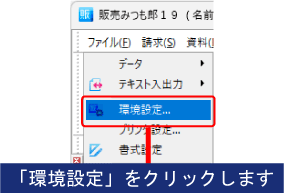
|
| 3)「環境設定」画面が起動しますので、「初期設定 自社情報」タブをクリックします。 自社情報で使用していない備考欄(ここでは『備考5』項目を使用)に『適格請求書発行事業者登録番号』を入力し、[登録]ボタンをクリックします。 |

|
以上で、『適格請求書発行事業者登録番号』の登録は完了です。 |
| 【ステップ2】書式に『適格請求書発行事業者登録番号』を追加表示します。 |
| 4)『適格請求書発行事業者登録番号』を反映したい請求書書式を確認します。 メニューバーの「請求」-「請求処理」をクリックし、「請求処理」画面の「印刷書式」にて、利用している書式を確認します。 請求書書式名を確認後、[閉じる]ボタンをクリックします。 |
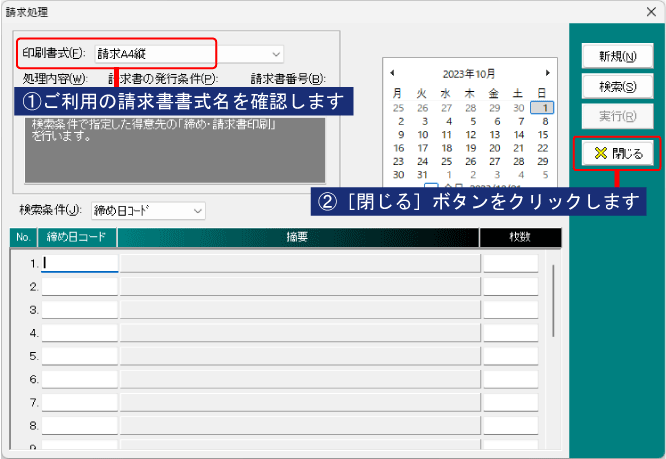
|
| 5)メニューバーの「ファイル」-「書式設定」をクリックし、「書式設定」画面を起動します。 |
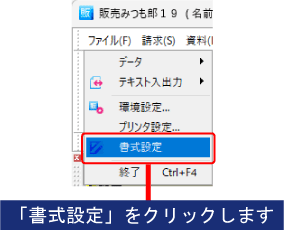
|
| 6)メニューバーの「ファイル」-「開く」をクリックします。 |
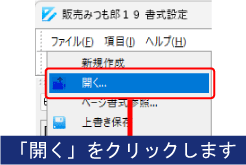
|
| 7)「書式を開く」画面が表示されますので、4)で確認した請求書書式を選択し、[開く]ボタンをクリックします。 |
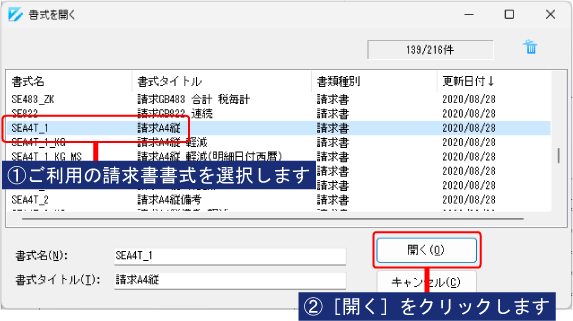
|
| 8)メニューバーの「項目」-「追加」をクリックします。 「項目の追加」画面が表示されますので、任意の自社備考項目を選択し、[了解]ボタンをクリックします。 ※ここでは『0074 自社 備考5』を選択します。 |
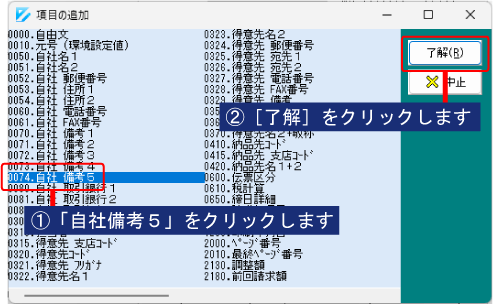 |
| 9)自社情報登録画面で入力した文字情報『適格請求書発行事業者登録番号』が、書式画面の左上に追加表示されます。 |
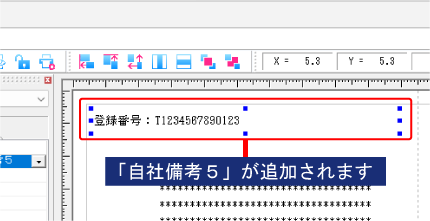 |
| 10)文字情報『適格請求書発行事業者登録番号』を表示したい位置に、ドラッグ&ドロップにて項目位置を調整します。 |
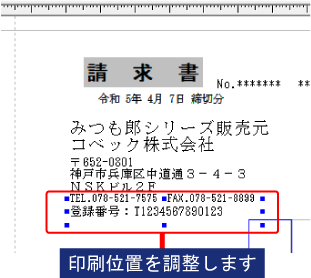 |
以上で、『適格請求書発行事業者登録番号』の表示操作は完了です。 |
| 【ステップ3】税率毎に集計額を表示する「区分記載合計印刷」の設定を行います。 |
| 11)「書式設定」画面の「ページ・共通設定」タブをクリックします。 |
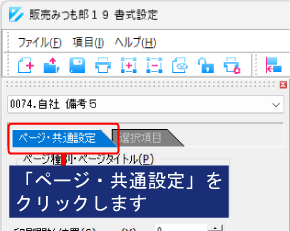 |
| 12)「区分記載合計印刷」の設定を「有」に変更します。 |
 |
以上で、『区分記載合計印刷』の表示変更は完了です。 |
| 【ステップ4】調整した書式を別名で保存を行います。 |
 |
| 13)メニューバーの「ファイル」-「名前をつけて保存」をクリックします。 |
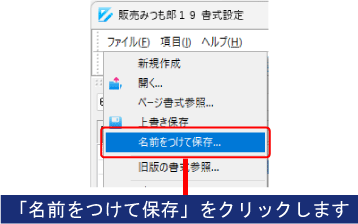 |
| 14)「書式の保存」画面が表示されます。 「書式名」「書式タイトル」の内容を変更し、[保存]ボタンをクリックします。 ※ここでは、「書式名」を「SEA4T_1インボイス用」、「書式タイトル」を「請求A4縦インボイス用」と入力しています。 |
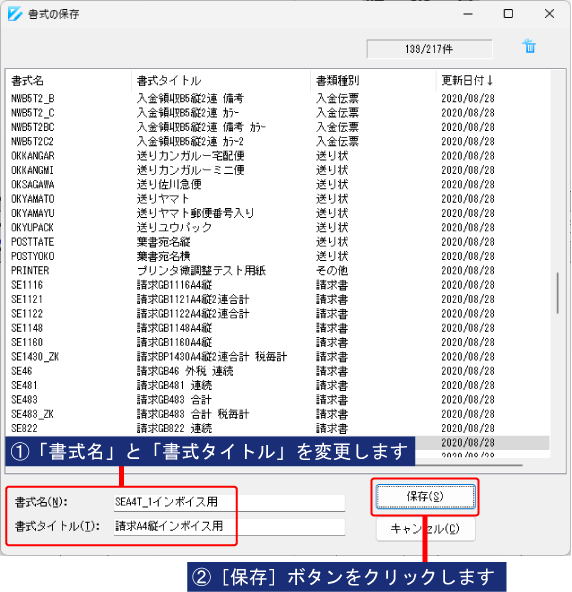 |
以上で、別名書式として保存の操作は完了です。 |
※以上で、[販売みつも郎19]でのインボイス対応書式の調整は完了です。 |
| プライバシーポリシー・免責事項 |
Copyright©KOBEC INC.All rights reserved.